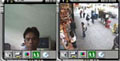Nếu bạn muốn ngồi một chỗ mà vẫn có thể giám sát được mọi hoạt động của cửa hàng, văn phòng hay nhà xưởng... của mình thì bạn có thể dùng các camera hay webcam để thực hiện việc giám sát đó, với sự trợ giúp của chương trình CamUniversal. Với chương trình này, bạn còn có thể bắt hình hoặc ghi lại tất cả các hoạt động diễn ra trước camera hay webcam dưới dạng một đoạn phim video thật dễ dàng. Và bạn có thể gắn, không chỉ một hay hai, mà cả hàng chục camera hay webcam vào máy tính để giám sát cùng một lúc. Cách sử dụng chương trình như sau:
 - Gắn các thiết bị camera hay webcam vào máy tính (Camera/ Add New Camera): Đối với webcam thì bạn chỉ việc gắn nó vào máy tính thông qua cổng USB là có thể sử dụng ngay được. Tuy nhiên đối với các loại camera thông thường thì máy tính của bạn cần phải có card màn hình loại có thêm ngõ S-Video hoặc Video in, hoặc bạn phải có các loại card bắt hình thì mới gắn các loại camera này vào máy tính được. Sau khi gắn xong, nếu nó không tự nhận ra được các thiết bị này thì bạn phải vào phần Camera / Add New Camera để thêm vào.
- Gắn các thiết bị camera hay webcam vào máy tính (Camera/ Add New Camera): Đối với webcam thì bạn chỉ việc gắn nó vào máy tính thông qua cổng USB là có thể sử dụng ngay được. Tuy nhiên đối với các loại camera thông thường thì máy tính của bạn cần phải có card màn hình loại có thêm ngõ S-Video hoặc Video in, hoặc bạn phải có các loại card bắt hình thì mới gắn các loại camera này vào máy tính được. Sau khi gắn xong, nếu nó không tự nhận ra được các thiết bị này thì bạn phải vào phần Camera / Add New Camera để thêm vào.
- Thiết lập hệ thống giám sát (Start Preview For All Cameras): Đầu tiên bạn bấm vào nút lệnh này để chương trình kích hoạt các thiết bị giám sát lên. Tiếp theo bạn bấm vào nút Collect All Video Windows để chương trình sắp xếp lại các hình ảnh được ghi từ các camera hay webcam theo từng khung hình trên màn hình (chia hình) để dễ quan sát. Bây giờ thì bạn có thể giám sát được tất cả các hoạt động diễn ra trước camera hoặc webcam của bạn.
 - Bắt hình hoặc ghi lại các đoạn video từ webcam hay camera (Take a Picture, Motion Detect, Record Video): Đầu tiên bạn cần xác lập một vài thông số về việc bắt hình hay ghi lại các đoạn video với các camera / webcam. Bạn bấm chọn vào một camera hay webcam nào đó, tiếp theo vào phần Camera > Edit Camera để xác lập các định dạng file ảnh, file video, đặt tên, chọn nơi lưu cho hình ảnh hay các đoạn video này (bạn chỉ cần làm một lần, sau này không cần phải thực hiện nữa). Sau khi xác lập xong bấm OK. Tiếp theo bạn bấm vào nút Separated All Video Windows để hiển thị các nút bắt hình, ghi video... trên mỗi chiếc camera hay webcam. Cuối cùng, để thực hiện bắt hình hoặc ghi các đoạn video, bạn chỉ việc bấm vào các nút tương ứng, nếu muốn dừng lại thì bấm tiếp một lần nữa.
- Bắt hình hoặc ghi lại các đoạn video từ webcam hay camera (Take a Picture, Motion Detect, Record Video): Đầu tiên bạn cần xác lập một vài thông số về việc bắt hình hay ghi lại các đoạn video với các camera / webcam. Bạn bấm chọn vào một camera hay webcam nào đó, tiếp theo vào phần Camera > Edit Camera để xác lập các định dạng file ảnh, file video, đặt tên, chọn nơi lưu cho hình ảnh hay các đoạn video này (bạn chỉ cần làm một lần, sau này không cần phải thực hiện nữa). Sau khi xác lập xong bấm OK. Tiếp theo bạn bấm vào nút Separated All Video Windows để hiển thị các nút bắt hình, ghi video... trên mỗi chiếc camera hay webcam. Cuối cùng, để thực hiện bắt hình hoặc ghi các đoạn video, bạn chỉ việc bấm vào các nút tương ứng, nếu muốn dừng lại thì bấm tiếp một lần nữa.
- Xem lại các hình ảnh hay các đoạn video: Để xem lại các hình ảnh hay các đoạn video đã ghi được, bạn bấm vào nút Open The Media Viewer, tiếp theo bấm vào các ổ đĩa mà bạn chọn làm nơi lưu lưu các hình ảnh hay các đoạn video này để xem. Nếu muốn xóa bỏ thì bấm chuột phải vào nó và chọn Delete.
- Một số tính năng khác: Chương trình này còn cho phép bạn có thể thiết lập việc giám sát tự động bằng chức năng Scheduler, bắt hình ảnh chuyển động trước ống kính (Motion Detect), thông báo qua email, chuyển hình ảnh, video lên trang web...
Chương trình có dung lượng 930 KB, tương thích với mọi Windows, bạn có thể download tại: http://www.crazypixels.com/prg/shareware/camuni.zip.
THANH NHÃ